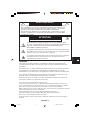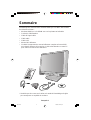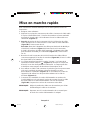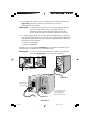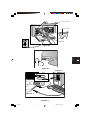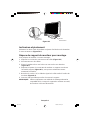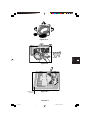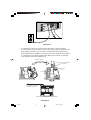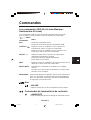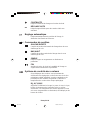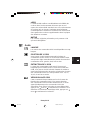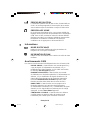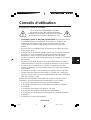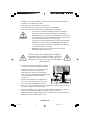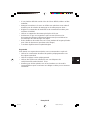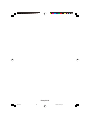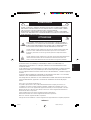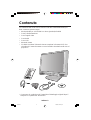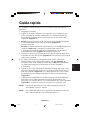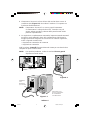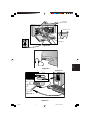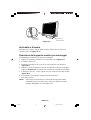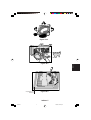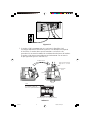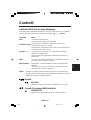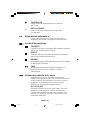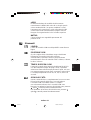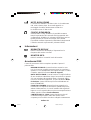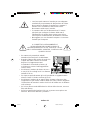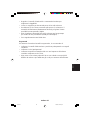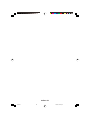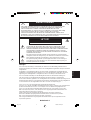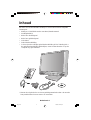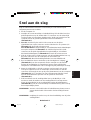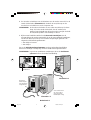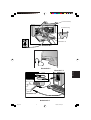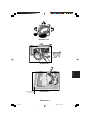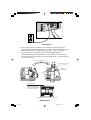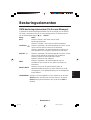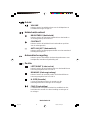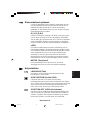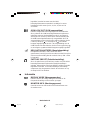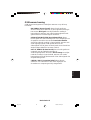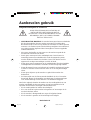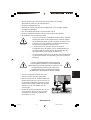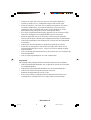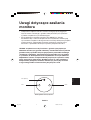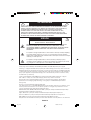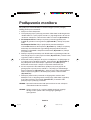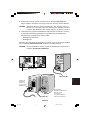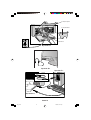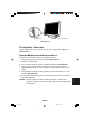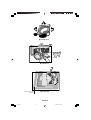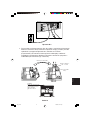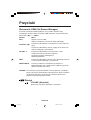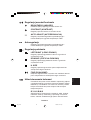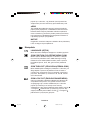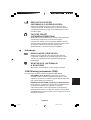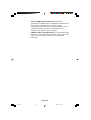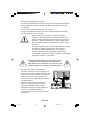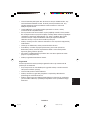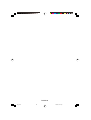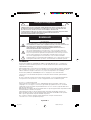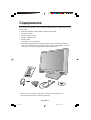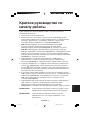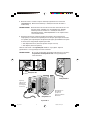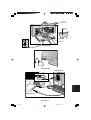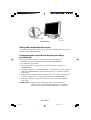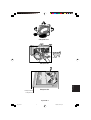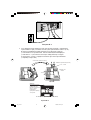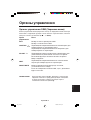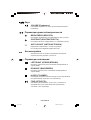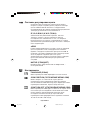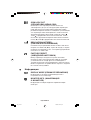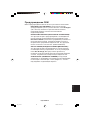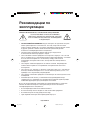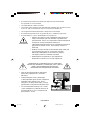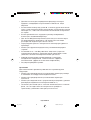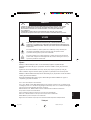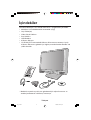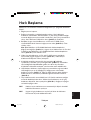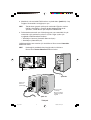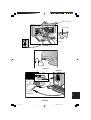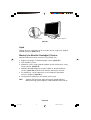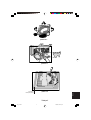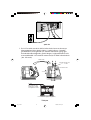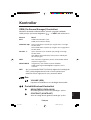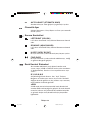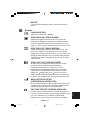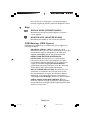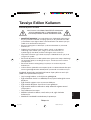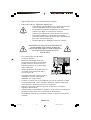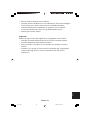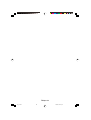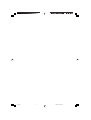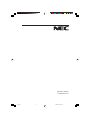Strona się ładuje...
Strona się ładuje...
Strona się ładuje...
Strona się ładuje...
Strona się ładuje...
Strona się ładuje...
Strona się ładuje...
Strona się ładuje...
Strona się ładuje...
Strona się ładuje...
Strona się ładuje...
Strona się ładuje...
Strona się ładuje...
Strona się ładuje...
Strona się ładuje...
Strona się ładuje...
Strona się ładuje...
Strona się ładuje...
Strona się ładuje...
Strona się ładuje...
Strona się ładuje...
Strona się ładuje...
Strona się ładuje...
Strona się ładuje...
Strona się ładuje...
Strona się ładuje...
Strona się ładuje...
Strona się ładuje...
Strona się ładuje...
Strona się ładuje...
Strona się ładuje...
Strona się ładuje...
Strona się ładuje...
Strona się ładuje...
Strona się ładuje...
Strona się ładuje...
Strona się ładuje...
Strona się ładuje...
Strona się ładuje...
Strona się ładuje...
Strona się ładuje...
Strona się ładuje...
Strona się ładuje...
Strona się ładuje...
Strona się ładuje...
Strona się ładuje...
Strona się ładuje...
Strona się ładuje...

Polski-1
Polski
Uwagi dotyczàce zasilania
monitora
• Od∏àczenie urzàdzenia od sieci zasilania nast´puje po wyciàgni´ciu
wtyczki sznura sieciowego z gniazda, które powinno byç usytuowane
wpobli˝u urzàdzenia i byç ∏atwo dost´pne.
• Dla wype∏nienia warunków przepisów IEC 60950 (tzn. równie˝
PN-93/T-42107) w zakresie bezpieczeƒstwa u˝ytkownika zobowiàzuje
si´ instalatora urzàdzenia do wyposa˝enia instalacji elektrycznej budynku
(pomieszczenia), gdzie b´dzie pracowaç,rezerwowà ochron´ przed
zwarciami w przewodzie fazowym za pomocà bezpiecznika 10A.
UWAGA: urzàdzenie musi byç zasilane z gniazda z przy∏àczonym
obwodem ochronnym (gniazdo z bolcem). Przed w∏o˝eniem wtyczki do
gniazda nale˝y sprawdziç miejsce przy∏àczenia przewodów fazowego
izerowego w gnieêdzie. Je˝eli lokalizacja przewodów nie jest zgodna
zrysunkiem, to dla bezpieczeƒstwa u˝ytkowania musi byç dokonana
odpowiednia zmiana. Przeprowadzenie powy˝szych czynnoÊci nale˝y
zleciç specjaliÊcie elektrykowi. Wspó∏pracujàce ze sobà urzàdzenia
komputerowe (komputer, drukarka, monitor itp.) muszà byç zasilane
ztego samego êród∏a z zachowaniem powy˝szych zasad.
zero (bolec)
zero
faza
Widok gniazda od strony wtyczki
09_Polish 18/7/01, 1:07 pm1

Polski-2
W CELU UNIKNI¢CIA NIEBEZPIECZE¡STWA PO˚ARU LUB PORA˚ENIA PRÑDEM
NIE NALE˚Y WYSTAWIAå MONITORA NA DESZCZ LUB NA DZIA¸ANIE WILGOCI.
NALE˚Y TAK˚E SPRAWDZIå, CZY BOLCE WTYCZKI KABLA ZASILAJÑCEGO SÑ
PRAWID¸OWO W¸O˚ONE DO GNIAZDA ZASILAJÑCEGO LUB GNIAZDA
PRZED¸U˚ACZA. WTYCZKI NIE NALE˚Y WK¸ADAå DO GNIAZDA NA SI¸¢.
NIE NALE˚Y OTWIERAå OBUDOWY, PONIEWA˚ WEWNÑTRZ ZNAJDUJÑ SI¢
ELEMENTY POD WYSOKIM NAPI¢CIEM. WSZELKIE PRACE SERWISOWE MO˚E
WYKONYWAå JEDYNIE WYKWALIFIKOWANY PERSONEL.
UWAGA
ZDJ¢CIE OBUDOWY GROZI PORA˚ENIEM PRÑDEM ELEKTRYCZNYM.
WEWNÑTRZ MONITORA NIE MA ˚ADNYCH ELEMENTÓW, KTÓRE
U˚YTKOWNIK MÓG¸BY SAMODZIELNIE NAPRAWIAÅ. WSZELKIE PRACE
SERWISOWE MO˚E WYKONYWAå JEDYNIE WYKWALIFIKOWANY
PERSONEL.
Ten symbol ostrzega u˝ytkownika, ˝e nieizolowane elementy wewnàtrz znajdujà
si´ pod tak du˝ym napi´ciem, ˝e mo˝e ono spowodowaç pora˝enie pràdem
elektrycznym. Jakikolwiek bezpoÊredni kontakt z dowolnym elementem wewnàtrz
obudowy jest niebezpieczny.
Ten symbol ostrzega u˝ytkownika, ˝e istotne informacje dotyczàce pracy
iobs∏ugi monitora znajdujà si´ w za∏àczonej literaturze. W zwiàzku z tym nale˝y
si´ szczegó∏owo z nimi zapoznaç w celu unikni´cia problemów.
UWAGA
OSTRZE˚ENIE
NIEBEZPIECZE¡STWO PORA˚ENIA PRÑDEM
ELEKTRYCZNYM • NIE OTWIERAå
Ostrze˝enie:
Pod∏àczajàc monitor MultiSync LCD1550M (LA-15R03 i LA-15R03-BK) w Europie do pràdu
zmiennego o napi´ciu 220-240V, nale˝y wykorzystaç kabel zasilajàcy dostarczony wraz z monitorem.
W Wielkiej Brytanii do zasilania monitora nale˝y stosowaç przewód zgodny ze standardem brytyjskim
z zaprasowanà wtyczkà zawierajàcà czarny bezpiecznik (5 A), którego parametry zosta∏y dobrane do
pracy z tym sprz´tem. Je˝eli przewód zasilajàcy nie zosta∏ dostarczony razem z monitorem, nale˝y
skontaktowaç si´ z dostawcà.
Je˝eli monitor MultiSync LCD1550M ma byç zasilany w Australii pràdem zmiennym o napi´ciu
220 – 240 V, to nale˝y stosowaç kabel zasilajàcy dostarczony razem z monitorem.
We wszystkich pozosta∏ych przypadkach nale˝y stosowaç przewód zasilajàcy odpowiedni do
parametrów sieci zasilajàcej pràdu zmiennego oraz zgodny ze standardami bezpieczeƒstwa
danego kraju.
ENERGYSTA R jest amerykaƒskim znakiem handlowym.
Jako partner ENERGYSTAR
®
, firma NEC-Mitsubishi Electronics Display of America, Inc. deklaruje, ˝e ten
monitor spe∏nia zalecenia ENERGYSTAR w zakresie sprawnoÊci energetycznej. Znak ENERGYSTAR nie
oznacza, ˝e EPA promuje jakiekolwiek produkty lub us∏ugi.
IBM PC/XT/AT, PS/2, MCGA, VGA, 8514/A I XGA sà zarejestrowanymi znakami handlowymi firmy
International Business Machines Corporation.
Apple i Macintosh sà zarejestrowanymi znakami handlowymi firmy Apple Computer Inc.
Microsoft i Windows sà zarejestrowanymi znakami handlowymi firmy Microsoft Corporation.
NEC STAR jest zarejestrowanym znakiem handlowym firmy NEC Corporation.
Wszystkie inne znaki handlowe lub zarejestrowane znaki handlowe stanowià w∏asnoÊç ich w∏aÊcicieli.
09_Polish 18/7/01, 1:07 pm2

Polski-3
Polski
ZawartoÊç opakowania
Wewnàtrz kartonu* z Twoim nowym monitorem NEC MultiSync LCD powinny
znajdowaç si´ nast´pujàce elementy:
• Monitor MultiSync LCD1550M z ruchomà podstawà
• Kable zasilajàce
• Kabel sygna∏owy
• Kabel Audio
• Kabel USB
• Podr´cznik u˝ytkownika
• CD ROM zawierajàcy kompletny Podr´cznik u˝ytkownika w formacie
PDF. Aby otworzyç Podr´cznik u˝ytkownika w formacie PDF, nale˝y
zainstalowaç w komputerze program Acrobat Reader 4.0.
* Zalecamy zachowaç oryginalne opakowanie, które mo˝e si´ przydaç w
przypadku transportu monitora (serwis, przesy∏ka kurierska, itp.).
1
5
5
0
M
09_Polish 18/7/01, 1:07 pm3

Polski-4
Pod∏àczenie monitora
Aby pod∏àczyç monitor MultiSync LCD do Twojego systemu, post´puj
wed∏ug poni˝szych wskazówek:
1. Wy∏àcz zasilanie komputera.
2. Usuƒ pokryw´ z∏àcza i pokryw´ przewodu. W∏ó˝ kabel audio do gniazda
“AUDIO INPUT” w tylnej cz´Êci monitora, a jego drugi koniec do zacisku
“Audio out” komputera. UmieÊç kabel audio w zacisku B (Rysunek A.1).
3. Dla komputerów PC: Pod∏àcz 15-pinowy przewód sygna∏owy mini
D-SUB do gniazda w karcie graficznej (Rysunek B.1). Dokr´ç wszystkie
Êruby.
Dla komputerów Mac: W∏àcz przejÊciówk´ monitora MultiSync
LCD1550M Macintosh do komputera (Rysunek C.1). Pod∏àcz 15-pinowà
koƒcówk´ mini D-SUB kabla sygna∏owego do przejÊciówki monitora
MultiSync LCD1550M w komputerze Macintosh (Rysunek C.1). Dokr´ç
wszystkie Êruby.
4. Pod∏àcz 15-pinowà koƒcówk´ mini D-SUB kabla sygna∏owego wideo do
w∏aÊciwego z∏àcza w tylnej cz´Êci monitora (Rysunek D.1). UmieÊç kabel
sygna∏owy video w zacisku B.
5. S∏uchawki mo˝na pod∏àczyç do wyjÊcia “Headphones” znajdujàcego si´
w czo∏owej cz´Êci obudowy monitora, oznaczonego “ ” (Rysunek E.1)
Po pod∏àczeniu s∏uchawek dêwi´k z g∏oÊników zostaje wy∏àczony.
S∏uchawki mo˝na kupiç w sklepie z artyku∏ami elektronicznymi.
6. W razie u˝ywania kabla USB nale˝y pod∏àczyç wtyczk´ typu B do
górnego portu z prawej strony monitora, a wtyczk´ typu A do dolnego
portu w komputerze (Rysunek F.1). Je˝eli u˝ywasz kabla od urzàdzenia
USB, to wykorzystaj jeden z odchodzàcych portów z boku monitora
(Rysunek G.1).
7 Pod∏àczyç jeden koniec przewodu zasilajàcego do monitora Serii
MultiSync LCD, a drugi do gniazda zasilajàcego. W∏ó˝ kabel sygna∏owy
oraz kabel zasilajàcy pod zaciski (Rysunek D.1). Ponownie za∏ó˝
pokryw´ z∏àcza i pokryw´ przewodu.
UWAGA: Sprawdê umieszczenie kabli pod zaciskami w celu unikni´cia
uszkodzenia kabla lub monitora.
UWAGA: Nale˝y zapoznaç si´ z cz´Êcià UWAGI niniejszej instrukcji
obs∏ugi w celu wyboru kabla zasilajàcego zgodnego z
wymaganiami.
09_Polish 18/7/01, 1:07 pm4

Polski-5
Polski
8. Wy∏àcznik po lewej stronie monitora nale˝y w∏àczyç (Rysunek H.1).
W∏àcz monitor i komputer, u˝ywajàc przycisku zasilania (Power Button).
UWAGA: Wy∏àcznik w∏àcza i wy∏àcza urzàdzenie. JeÊli znajduje si´ on w
pozycji OFF, nie mo˝na w∏àczyç monitora przy pomocy przycisku
z przodu. NIE WOLNO zbyt szybko w∏àczaç i wy∏àczaç monitora.
9. Automatyczna regulacja bezdotykowa optymalizuje ustawienia monitora
w zakresie podstawowej konfiguracji cz´stotliwoÊci.Do dodatkowej
regulacji u˝yj nast´pujàcych funkcji OSM:
• Autoregulacja kontrastu
• Autoregulacja
Dok∏adny opis dzia∏ania poszczególnych funkcji menu ekranowego znajduje
si´ w rozdziale Uk∏ad Sterowania niniejszej Instrukcji Obs∏ugi.
UWAGA: W razie problemów nale˝y zajrzeç do Podr´cznika U˝ytkownika
rozdzia∏: “Usuwanie problemów”.
Rysunek C.1
Adapter do
komputera
Macintosh
(wyposa˝enie
dodatkowe)
W przypadku
komputerów Macintosh
G3 i G4 nie ma
koniecznoÊci
stosowania adaptera
kablowego Macintosh
Rysunek B.1
Rysunek A.1
Zacisk B
09_Polish 18/7/01, 1:07 pm5

Polski-6
Rysunek E.1
Rysunek D.1
Rysunek F.1
Rysunek G.1
Pokrywa z∏àcza
Pokrywa kabla
Zacisk B
Typ A
Typ B
09_Polish 18/7/01, 1:07 pm6

Polski-7
Polski
Przechylanie i obracanie
Uchwyç d∏oƒmi obie strony monitora i ustaw go w odpowiednim po∏o˝eniu
(Rysunek TS.1).
Usuƒ podstaw´ monta˝owà monitora
To prepare the monitor for alternate mounting purposes:
1. Usuƒ pokryw´ z∏àcza i pokryw´ przewodu (Rysunek R.1).
2. Od∏àcz wszystkie kable.
3. Ustaw monitor ekranem w dó∏ na mi´kkiej powierzchni (Rysunek R.2).
4. Usuƒ 4 Êruby ∏àczàce monitor z podstawà i wyciàgnij go z podstawy
(Rysunek R.2) monitor jest teraz przygotowany do zamontowania w inny
sposób.
5. Pod∏àcz kabel zasilajàcy, kabel sygna∏owy i kabel audio do z∏àcza z ty∏u
monitora (Rysunek R.3).
6. W celu odwrócenia tego procesu nale˝y wykonaç powy˝sze czynnoÊci w
odwrotnej kolejnoÊci.
UWAGA: U˝ywaj wy∏àcznie metod monta˝u zgodnych z VESA. Kiedy
podstawa monitora zostanie usuni´ta, jego mo˝liwoÊci USG b´dà
niedost´pne.
Wy∏àcznik
Przycisk zasilania
1
55
0
M
Rysunek H.1
09_Polish 18/7/01, 1:07 pm7

Polski-8
Rysunek R.1
Rysunek R.2
Rysunek TS.1
Powierzchnia nie
Êcieralna
09_Polish 18/7/01, 1:07 pm8

Polski-9
Polski
7. Ten monitor LCD przeznaczony jest do u˝ytku z ramieniem elastycznym.
Podczas monta˝u nale˝y stosowaç za∏àczone wkr´ty (4 sztuki). W celu
spe∏nienia wymagaƒ bezpieczeƒstwa, monitor musi zostaç
przymocowany do ramienia, które zapewnia niezb´dnà stabilnoÊç
wzgl´dem wagi monitora. Monitor LCD mo˝na stosowaç wy∏àcznie z
zatwierdzonym ramieniem (np. GS mark).
Rysunek R.3
4 ÂRUBY
(MAX g∏´bokoÊç:8.6 mm)
JeÊli u˝ywana jest inna
Êruba, sprawdê
g∏´bokoÊç otworu.
Waga zestawu LCD: 3.5kg (MAX)
UmieÊç ponownie Êruby
Dokr´ç wszystkie
Êruby
75 mm
75 mm
GruboÊç ramienia -
2,0 ~ 3,2 mm
09_Polish 18/7/01, 1:07 pm9

Polski-10
Dêwi´k
VOLUME (G∏oÊnoÊç)
Sterowanie si∏à g∏osu g∏oÊników i s∏uchawek.
Menu
WyjÊcie z menu OSM.
WyjÊcie z podmenu i powrót do menu g∏ównego.
Przesuwa podÊwietlenie w lewo/prawo w celu wybrania
opcji.
Przesuwa podÊwietlony obszar w gór´ lub w dó∏ w celu
wybrania jednego z parametrów.
Przesuwa podÊwietlenie w lewo /prawo w celu
zwi´kszenia lub zmniejszenia regulacji.
Uruchamia funkcj´ Autoregulacja.
Wejdê do podmenu.
Przesuwa podÊwietlony obszar menu g∏ównego w prawo
w celu wybrania jednego z parametrów.
Przywraca fabryczne ustawienia parametrów z
podÊwietlonego menu. Kiedy menu OSM nie pojawi si´,
g∏oÊnik zostanie wyciszony.
Przyciski
Sterowanie OSM (On-Screen-Manager)
Przyciski sterowania OSM znajdujàce si´ z przodu monitora majà
nast´pujàce funkcje: Menu ekranowe OSM uruchamia si´ po naciÊni´ciu
przycisków ( , , -, +, NEXT).
UWAGA: Po naciÊni´ciu przycisku RESET w menu g∏ównym i podmenu,
pojawi si´ okno z komunikatem ostrzegawczym, które umo˝liwia
anulowanie polecenia przywrócenia ustawieƒ fabrycznych
poprzez naciÊni´cie przycisku EXIT.
Control
EXIT
CONTROL /
ADJUST -/+
NEXT
RESET/MUTE
09_Polish 18/7/01, 1:07 pm10

Polski-11
Polski
Regulacja jasnoÊci/kontrastu
BRIGHTNESS (JASNOÂå)
Umo˝liwia pe∏nà regulacj´ jasnoÊci obrazu i t∏a.
CONTRAST (KONTRAST)
Regulacja jasnoÊci obrazu w stosunku do t∏a.
AUTO ADJUST (AUTOREGULACJA)
Regulacja wyÊwietlanego obrazu pochodzàcego z
niestandardowych sygna∏ów wejÊciowych video.
Autoregulacja
Regulacja wyÊwietlanego obrazu pochodzàcego z
niestandardowych sygna∏ów wejÊciowych video.
Regulacja po∏o˝enia
LEFT/RIGHT (LEWO /PRAWO)
Regulacja poziomego po∏o˝enia obrazu w granicach
wyÊwietlacza LCD.
DOWN/UP (POZYCJA PIONOWA)
Regulacja pionowego po∏o˝enia obrazu w granicach
wyÊwietlacza LCD.
H. SIZE
Regulacja poziomego rozmiaru przez zwi´kszenie lub
zmniejszenie tego ustawienia.
FINE (DOK¸ADNIE)
Polepsza zogniskowanie, czystoÊç oraz stabilnoÊç obrazu
przez zwi´kszenie lub zmniejszenie tego ustawienia.
Uk∏ad sterowania kolorami
Ustawienia fabryczne szeÊciu kolorów zapewniajà ˝àdane
ustawienie kolorów (ustawienia fabryczne kolorów sRGB i
NATIVE sà standardowe i nie mo˝na ich zmieniç). Ka˝de
kolejne ustawienie fabryczne zwi´ksza lub zmniejsza
temperatur´ barw.
R,Y,G,C,B,M,S
Zwi´kszenie lub zmniejszenie czerwonej, ˝ó∏tej, zielonej,
niebiesko-zielonej, niebieskiej, purpurowej i nasycenia
koloru, zale˝nie od dokonanego wyboru. Zmiana koloru
09_Polish 18/7/01, 1:07 pm11

Polski-12
pojawi si´ na ekranie, a jej kierunek (zmniejszenie lub
zwi´kszenie) zostanie wskazany przez kolorowe paski.
sRGB
Tryb sRGB zdecydowanie poprawia wiernoÊç kolorów
pulpitu przez pojedyncze, standardowe rozmieszczenie
kolorów RGB. Dzi´ki tej obs∏udze kolorów u˝ytkownik
mo˝e z ∏atwoÊcià i pewnoÊcià siebie przekazywaç kolory
bez koniecznoÊci dodatkowego zarzàdzania kolorami w
najbardziej typowych przypadkach.
NATIVE
Oryginalne ustawienie fabryczne kolorów dla wyÊwietlaczy
LCD, nie dajàce si´ modyfikowaç.
Narz´dzia
LANGUAGE (J¢ZYK)
Menu ekranowe OSM jest dost´pne w siedmiu j´zykach.
OSM POSITION (PO¸O˚ENIE MENU OSM)
Mo˝na wybraç dowolne miejsce na ekranie, w którym
ma zostaç wyÊwietlone menu OSM. Stosujàc funkcj´
Po∏o˝enia menu OSM (OSM Location) mo˝na r´cznie,
komendami prawo, lewo, dó∏, góra ustawiç po∏o˝enie
menu.
OSM TURN OFF (CZAS WY¸ÑCZENIA OSM)
Menu OSM b´dzie tak d∏ugo wyÊwietlane na ekranie, jak
d∏ugo b´dzie u˝ywane. W podmenu Turn Off mo˝na
ustawiç czas wy∏àczenia menu po ostatnim naciÊni´ciu
przycisku. Do wyboru sà ustawienia: 10, 20, 30, 45, 60
oraz 120 sekund.
OSM LOCK OUT (ZABLOKOWANIE MENU)
Opcja ta powoduje ca∏kowite zablokowanie dost´pu do
wszystkich funkcji menu. Przy próbie otwarcia menu
znajdujàcego si´ w stanie zablokowanym na ekranie
pojawi si´ informacja, ˝e funkcje menu zosta∏y
zablokowane. Aby w∏àczyç blokad´ menu OSM, naciÊnij ,
a nast´pnie jednoczeÊnie i przytrzymaj przycisk. Aby
wy∏àczyç blokad´ menu OSM, naciÊnij , a nast´pnie
jednoczeÊnie i przytrzymaj przycisk.
09_Polish 18/7/01, 1:07 pm12

Polski-13
Polski
RESOLUTION NOTIFIER
(INFORMACJA O ROZDZIELCZOÂCI)
Optymalnà rozdzielczoÊcià jest 768 x 1024. W razie
wybrania opcji ON, po 30 minutach na ekranie zostanie
wyÊwietlona informacja o tym, ˝e rozdzielczoÊç jest inna
ni˝ 768 x 1024.
FACTORY PRESET
(USTAWIENIA FABRYCZNE)
Wybranie Ustawieƒ fabrycznych w menu OSM umo˝liwia
zresetowanie wi´kszoÊci ustawieƒ do ustawieƒ
fabrycznych. Nale˝y nacisnàç przycisk RESET na kilka
sekund. Poszczególne parametry mogà byç przywracane
do ustawieƒ fabrycznych poprzez wybranie ich
(podÊwietlenie) i naciÊni´cie przycisku RESET.
Informacje
DISPLAY MODE (TRYB PRACY)
Dzi´ki tej funkcji mo˝liwe jest otrzymanie informacji
o aktualnej rozdzielczoÊci wyÊwietlanego obrazu oraz
aktualnych cz´stotliwoÊciach odchylania poziomego
i pionowego.
MONITOR INFO. (INFORMACJE
O MONITORZE)
WyÊwietla nazw´ modelu i numer seryjny monitora.
OSM Warning (ostrze˝enie OSM)
Po naciÊni´ciu przycisku EXIT ostrze˝enie OSM zniknie.
NO SIGNAL (brak sygna∏u): Informacja, ˝e nie ma
˝adnego sygna∏u. Okno z tà informacjà pojawia si´ po
w∏àczeniu zasilania, po zmianie sygna∏u wejÊciowego lub,
gdy sygna∏ wideo jest nieaktywny.
RESOLUTION NOTIFIER (informacja o rozdzielczoÊci):
Ostrze˝enie o uruchomieniu optymalizacji rozdzielczoÊci.
Po w∏àczeniu zasilania lub, gdy nie ma sygna∏u
wejÊciowego albo, je˝eli sygna∏ wideo ma niew∏aÊciwà
rozdzielczoÊç wówczas na ekranie zostanie otwarte okno
RozdzielczoÊç. Ta funkcja mo˝e zostaç wy∏àczona w menu
Narz´dzia (TOOLS).
09_Polish 18/7/01, 1:07 pm13

Polski-14
OUT OF RANGE (poza zakresem): Zalecenie
optymalizacji rozdzielczoÊci i cz´stotliwoÊci odÊwie˝ania.
Po w∏àczeniu zasilania lub po zmianie sygna∏u
wejÊciowego video albo, je˝eli sygna∏ wejÊciowy nie jest
w∏aÊciwie taktowany zostanie wyÊwietlone menu
Przekroczenie zakresu (Out Of Range).
CHECK CABLE (sprawdê kable): Po wyÊwietleniu tego
polecenia nale˝y sprawdziç wszystkie wejÊcia video, aby
upewniç si´, ˝e monitor i komputer sà prawid∏owo
po∏àczone.
09_Polish 18/7/01, 1:07 pm14

Polski-15
Polski
Zalecenia eksploatacyjne
Zasady bezpieczeƒstwa i utrzymania
NALE˚Y PRZESTRZEGAå NAST¢PUJÑCYCH
ZASAD W CELU UTRZYMANIA OPTYMALNYCH
PARAMETRÓW PRACY MONITORA
KOLOROWEGO MULTISYNC LCD:
• NIE OTWIERAå MONITORA. Wewnàtrz monitora nie ma ˝adnych
elementów, które móg∏by naprawiç lub obs∏ugiwaç u˝ytkownik.
Zdj´cieobudowy grozi pora˝eniem pràdem elektrycznym oraz innymi
niebezpieczeƒstwami. Wszelkie prace serwisowe mo˝e wykonywaç
jedynie wykwalifikowany personel.
• Nie wolno rozlewaç cieczy na obudow´ monitora, ani u˝ywaç go
wobli˝uwody.
• Nie wolno wk∏adaç ˝adnych przedmiotów w szczeliny obudowy,
poniewa˝ mogà dotykaç elementów znajdujàcych si´ pod napi´ciem,
como˝e spowodowaç zagro˝enie dla zdrowia lub ˝ycia, pora˝enie
pràdem elektrycznym, po˝ar lub uszkodzenie sprz´tu.
• Nie stawiaç ci´˝kich przedmiotów na przewodzie zasilajàcym.
Uszkodzenie przewodu zasilajàcego mo˝e spowodowaç pora˝enie
pràdem lub po˝ar.
• Nie wolno stawiaç monitora na pochy∏ych lub niestabilnych wózkach,
stojakach lub sto∏ach, poniewa˝ monitor mo˝e spaÊç i w rezultacie ulec
zniszczeniu lub niebezpiecznej awarii.
• Nie wolno k∏aÊç ˝adnych przedmiotów na monitorze i nie wolno
eksploatowaç go pod go∏ym niebem.
• Lampa fluorescencyjna znajdujàca si´ wewnàtrz monitora LCD zawiera
rt´ç. Nale˝y post´powaç zgodnie z miejscowymi przepisami o ochronie
Êrodowiska podczas likwidacji monitora.
W razie zaistnienia nast´pujàcych okolicznoÊci nale˝y niezw∏ocznie
od∏àczyç komputer od gniazdka zasilajàcego i zwróciç si´ do
wykwalifikowanego serwisu technicznego:
• Przewód zasilajàcy lub gniazdo sieciowe sà uszkodzone.
• Na monitor spad∏ ci´˝ki przedmiot.
• Monitor by∏ wystawiony na dzia∏anie deszczu lub wody.
• Monitor upad∏ i jego obudowa zosta∏a uszkodzona.
• Monitor nie dzia∏a normalnie pomimo stosowania si´ do zaleceƒ
zawartych w instrukcji obs∏ugi.
09_Polish 18/7/01, 1:07 pm15

Polski-16
• Nie zginaç przewodu zasilajàcego.
• Nie nale˝y eksploatowaç monitora w miejscach o wysokiej temperaturze,
du˝ej wilgotnoÊci, du˝ym zapyleniu lub du˝ym zabrudzeniu smarami
czy olejami.
• Nie zakrywaç otworów wentylacyjnych monitora.
• W razie uszkodzenia monitora nie wolno dotykaç ciek∏ych kryszta∏ów.
• W razie rozbicia szk∏a. Ostro˝nie.
• Nale˝y zapewniç wystarczajàcà wentylacj´ wokó∏
monitora w celu w∏aÊciwego rozproszenia ciep∏a; Nie
wolno zas∏aniaç otworów wentylacyjnych oraz ustawiaç
monitora w pobli˝u grzejników lub innych êróde∏ ciep∏a.
Nie wolno k∏aÊç ˝adnych przedmiotów na górnà cz´Êç
monitora.
• Wyjmujàc wtyczk´ kabla zasilajàcego od∏àczamy monitor
od zasilania; Monitor powinien byç zainstalowany
wpobli˝u gniazdka, do którego jest ∏atwy dost´p.
• Podczas transportu nale˝y ostro˝nie obchodziç si´
zmonitorem. Opakowanie nale˝y zachowaç na wypadek
transportu monitora w przysz∏oÊci.
PRAWID¸OWE USTAWIENIE MONITORA ORAZ
ODPOWIEDNIA REGULACJA ZMNIEJSZAJÑ
ZM¢CZENIE OCZU, RAMION i SZYI. ZALECA SI¢
STOSOWANIE DO PONI˚SZYCH WSKAZÓWEK:
• Po w∏àczeniu zaleca si´ pozostawiç
monitor na 20 minut w celu nagrzania si´.
• Nale˝y tak ustawiç wysokoÊç monitora, aby
górna cz´Êç ekranu znajdowa∏a si´ troch´
poni˝ej linii wzroku. Oczy powinny byç
skierowane lekko w dó∏ podczas patrzenia
w Êrodek ekranu.
• Monitor nale˝y umieÊciç nie bli˝ej ni˝
40cm i nie dalej ni˝ 70 cm od oczu.
Optymalna odleg∏oÊç wynosi 53 cm.
• Okresowo nale˝y daç oczom odpoczàç
patrzàc na przedmiot oddalony o
przynajmniej 6 m. Nale˝y cz´sto mrugaç
powiekami.
OSTRZE˚ENIE
09_Polish 18/7/01, 1:07 pm16

Polski-17
Polski
• Ustawiç monitor pod kàtem 90° do okna lub innych êróde∏ Êwiat∏a, aby
zminimalizowaç odbicie Êwiat∏a. Ustawiç przechy∏ monitora tak, aby
Êwiat∏o emitowane przez oÊwietlenie umieszczone na suficie nie
odbija∏osi´ od ekranu.
• Je˝eli odbijajàce si´ Êwiat∏o utrudnia patrzenie na ekran, nale˝y
zastosowaç filtr antyodblaskowy.
• Do czyszczenia ekranu monitora u˝ywaj mi´kkiej szmatki. Plamy trudne
do usuni´cia mo˝na wyczyÊciç mi´kkà szmatkà lekko zwil˝onà ∏agodnym
roztworem naturalnych detergentów, np. wodà z myd∏em. Nie nale˝y
stosowaç silnych rozpuszczalników, takich jak rozpuszczalniki do
lakierów, benzyna czy tez inne Êrodki czyszczàce!
• Nale˝y ustawiç jasnoÊç i kontrast monitora w celu uzyskania optymalnej
widzialnoÊci.
• Uchwyty na dokumenty nale˝y ustawiaç blisko ekranu.
• Przedmioty, na które najcz´Êciej kierowany jest wzrok (ekran lub
dokumenty nale˝y ustawiç naprzeciwko siebie w celu zmniejszenia
kr´cenia g∏owà podczas pisania.
• Nie zaleca si´ d∏ugotrwale wyÊwietlaç ten sam obraz poniewa˝ mo˝e
pojawiç si´ efekt poÊwiaty.
• Nale˝y regularnie kontrolowaç wzrok.
Ergonomia
W celu zapewnienia maksymalnej ergonomii zaleca si´ stosowanie do
poni˝szych wskazówek:
• Przy korzystaniu ze standardowych sygna∏ów nale˝y ustawiç wartoÊci
fabryczne rozmiaru i pozycji.
• Ustawiç fabrycznie wartoÊci kolorów.
• Nale˝y stosowaç sygna∏ bez przeplotu z szybkoÊcià odÊwie˝ania
pionowego w zakresie 60-75 Hz.
• Nale˝y unikaç u˝ywania koloru niebieskiego na ciemnym tle, poniewa˝
jest on trudno widoczny i powoduje zm´czenie oczu z powodu ma∏ego
kontrastu.
09_Polish 18/7/01, 1:07 pm17

Polski-18
09_Polish 18/7/01, 1:07 pm18
Strona się ładuje...
Strona się ładuje...
Strona się ładuje...
Strona się ładuje...
Strona się ładuje...
Strona się ładuje...
Strona się ładuje...
Strona się ładuje...
Strona się ładuje...
Strona się ładuje...
Strona się ładuje...
Strona się ładuje...
Strona się ładuje...
Strona się ładuje...
Strona się ładuje...
Strona się ładuje...
Strona się ładuje...
Strona się ładuje...
Strona się ładuje...
Strona się ładuje...
Strona się ładuje...
Strona się ładuje...
Strona się ładuje...
Strona się ładuje...
Strona się ładuje...
Strona się ładuje...
Strona się ładuje...
Strona się ładuje...
Strona się ładuje...
Strona się ładuje...
Strona się ładuje...
Strona się ładuje...
Strona się ładuje...
Strona się ładuje...
-
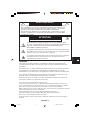 1
1
-
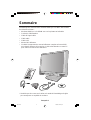 2
2
-
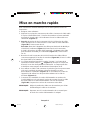 3
3
-
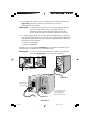 4
4
-
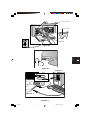 5
5
-
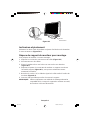 6
6
-
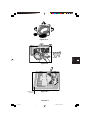 7
7
-
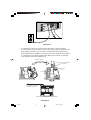 8
8
-
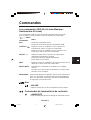 9
9
-
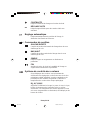 10
10
-
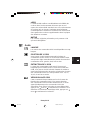 11
11
-
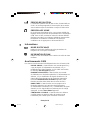 12
12
-
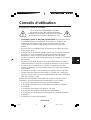 13
13
-
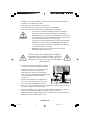 14
14
-
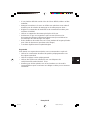 15
15
-
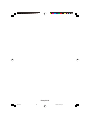 16
16
-
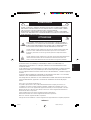 17
17
-
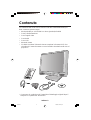 18
18
-
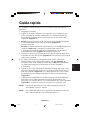 19
19
-
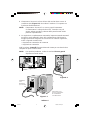 20
20
-
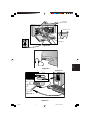 21
21
-
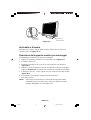 22
22
-
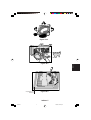 23
23
-
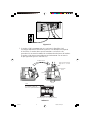 24
24
-
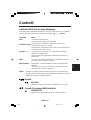 25
25
-
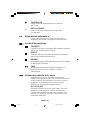 26
26
-
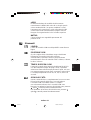 27
27
-
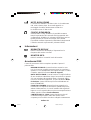 28
28
-
 29
29
-
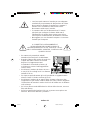 30
30
-
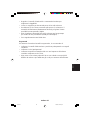 31
31
-
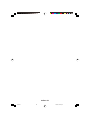 32
32
-
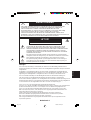 33
33
-
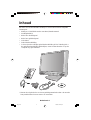 34
34
-
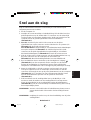 35
35
-
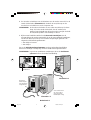 36
36
-
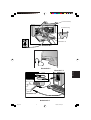 37
37
-
 38
38
-
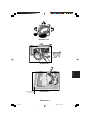 39
39
-
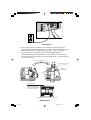 40
40
-
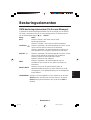 41
41
-
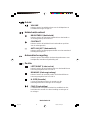 42
42
-
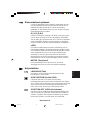 43
43
-
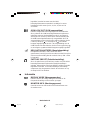 44
44
-
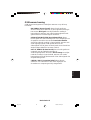 45
45
-
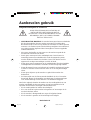 46
46
-
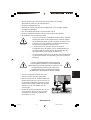 47
47
-
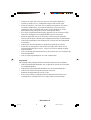 48
48
-
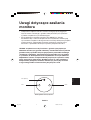 49
49
-
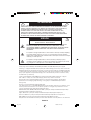 50
50
-
 51
51
-
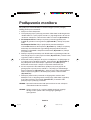 52
52
-
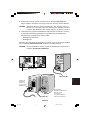 53
53
-
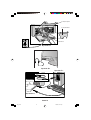 54
54
-
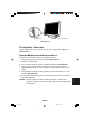 55
55
-
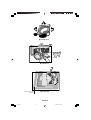 56
56
-
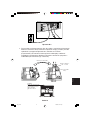 57
57
-
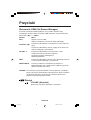 58
58
-
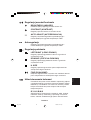 59
59
-
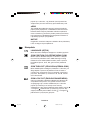 60
60
-
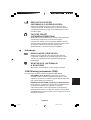 61
61
-
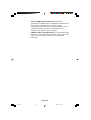 62
62
-
 63
63
-
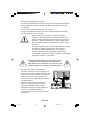 64
64
-
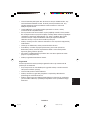 65
65
-
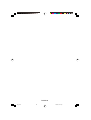 66
66
-
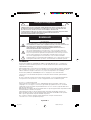 67
67
-
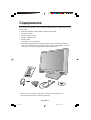 68
68
-
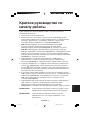 69
69
-
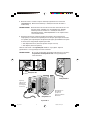 70
70
-
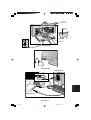 71
71
-
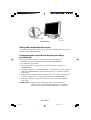 72
72
-
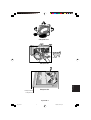 73
73
-
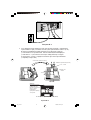 74
74
-
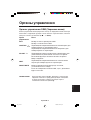 75
75
-
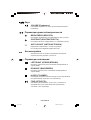 76
76
-
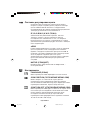 77
77
-
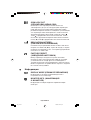 78
78
-
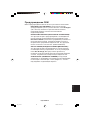 79
79
-
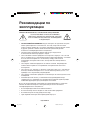 80
80
-
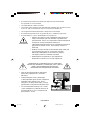 81
81
-
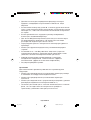 82
82
-
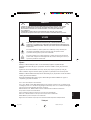 83
83
-
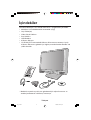 84
84
-
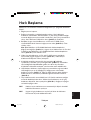 85
85
-
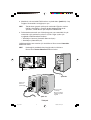 86
86
-
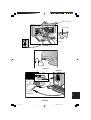 87
87
-
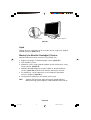 88
88
-
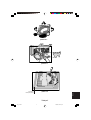 89
89
-
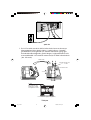 90
90
-
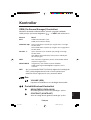 91
91
-
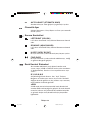 92
92
-
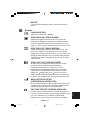 93
93
-
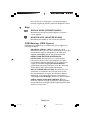 94
94
-
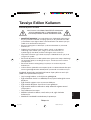 95
95
-
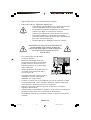 96
96
-
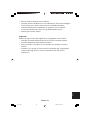 97
97
-
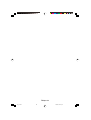 98
98
-
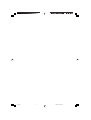 99
99
-
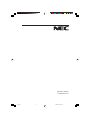 100
100
NEC MultiSync® LCD1550MBK Instrukcja obsługi
- Typ
- Instrukcja obsługi
- Niniejsza instrukcja jest również odpowiednia dla
w innych językach
Powiązane artykuły
-
NEC MultiSync® LCD1550VMBK Instrukcja obsługi
-
NEC MultiSync® LCD1850EBK Instrukcja obsługi
-
NEC MultiSync® LCD1850XBK Instrukcja obsługi
-
NEC MultiSync® LCD1560VM Instrukcja obsługi
-
NEC LCD1760NX Instrukcja obsługi
-
NEC L203FQ Instrukcja obsługi
-
NEC MultiSync® LCD2080UXi Instrukcja obsługi
-
NEC MultiSync® LCD1860NX Instrukcja obsługi
-
NEC MutliSync® LCD2080UX Instrukcja obsługi
-
NEC MultiSync® LCD1525MBK Instrukcja obsługi